Mac에서 Git을 설치하고 구성하는 방법
게시 됨: 2022-05-12Git은 개발자들 사이에서 가장 많이 사용되는 버전 관리 시스템입니다. 소프트웨어를 코딩하고 작성하는 방법을 배우고 있다면 이미 Git에 대해 들었거나 읽었을 수 있으며 소프트웨어 개발 주기에서 Git의 중요성을 알고 있을 수 있습니다.
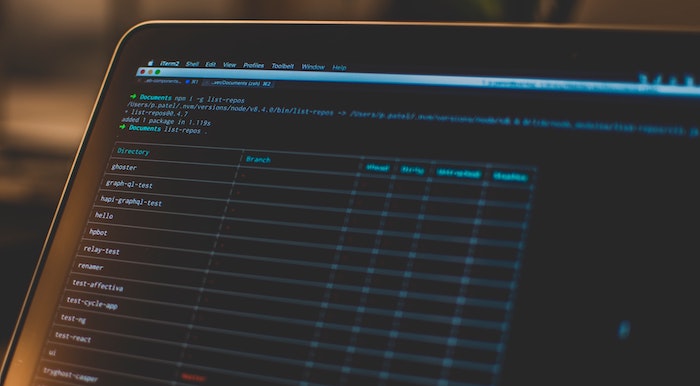
따라서 Git을 배우고 사용할 계획이라면 첫 번째 단계는 컴퓨터에 Git을 설치하고 설정하는 방법을 아는 것입니다. 그러나 Git 설치 및 구성은 일반 소프트웨어를 설치하는 것과 약간 다르기 때문에 일부 사람들에게는 종종 어려울 수 있습니다.
Windows의 경우 Windows에서 Git 설치 및 구성 가이드를 따라 Windows 시스템에서 Git을 설정할 수 있습니다. 반면에 Mac을 사용하는 경우 Mac에 Git을 설치하고 구성하기 위한 모든 지침을 나열하는 대로 따르십시오.
목차
힘내 란 무엇입니까?
Git은 협업 및 소스 코드 관리를 단순화하는 DVCS(분산 시스템)인 VCS(버전 제어 시스템)입니다. 다른 사람의 작업을 방해하지 않고 한 번에 여러 사람과 함께 프로젝트를 수행할 수 있습니다. 또한 시간이 지남에 따라 프로젝트의 파일 또는 파일 세트에 대한 모든 변경 사항의 기록을 유지하는 데 도움이 되므로 원하지 않는 변경 사항을 되돌리거나 단순히 파일의 원래 버전을 다음과 같이 복원할 수 있습니다. 필요합니다.
Mac에 Git을 설치하는 방법
대부분의 최신 macOS 버전에는 Git이 사전 설치되어 있습니다. 이것이 시스템의 경우인지 확인하려면 터미널 앱을 열고 다음 명령을 입력한 후 return 키를 누르십시오.
git --version
이것이 Git 버전을 제공하는 경우(아래 이미지 참조) Git이 시스템에 존재하고 이를 사용하기 시작하도록 업데이트하고 구성하기만 하면 됩니다. 그러나 그렇지 않은 경우 시스템에 Git이 없거나 이전에 제거했을 수 있습니다. 이 경우 Git을 수동으로 설치해야 합니다.
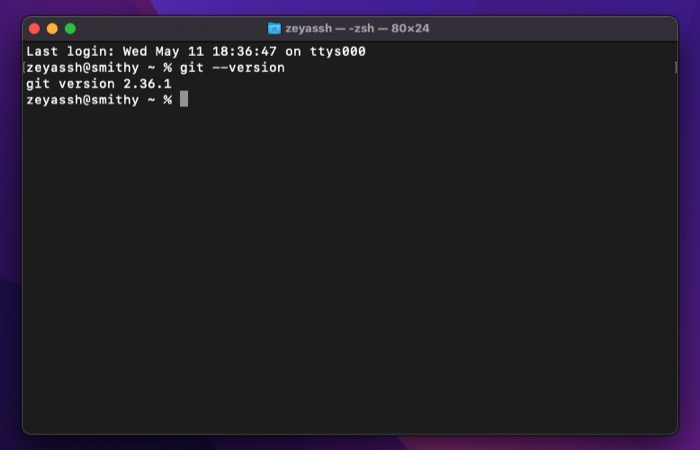
Mac에서 Git을 설치하는 방법에는 세 가지가 있습니다. Homebrew , MacPorts 또는 Git 설치 프로그램 (간단한 설치 프로세스를 선호하는 경우)을 사용하여 수행할 수 있습니다. 다음은 이러한 각 방법을 사용하여 Git을 설치하는 지침입니다.
방법 1: Homebrew를 사용하여 Mac에 Git 설치
Homebrew는 macOS에서 가장 인기 있는 패키지 관리자입니다. 오픈 소스이며 명령줄 인터페이스를 사용하여 Mac에서 프로그램을 설치, 업데이트 및 제거하는 데 사용할 수 있습니다.
시스템에 Homebrew가 아직 설치되어 있지 않은 경우 먼저 터미널에서 다음 명령을 실행하여 설치합니다.
/bin/bash -c "$(curl -fsSL https://raw.githubusercontent.com/Homebrew/install/HEAD/install.sh)"
관리자 암호를 묻는 메시지가 나타나면 암호를 입력하여 설치를 계속합니다. M1이 아닌 Mac을 사용하는 경우 위의 명령을 실행하면 Mac에서 PATH 변수가 자동으로 설정되는 반면 M1 Mac을 사용하는 경우 다음 명령을 실행하여 PATH를 수정해야 합니다. Homebrew를 사용할 수 있습니다.
export PATH=/opt/homebrew/bin:$PATH
Homebrew가 설치되면 다음을 사용하여 Homebrew와 해당 패키지를 업데이트하십시오.
brew update && brew upgrade
그런 다음 다음을 실행하여 Git을 설치합니다.
brew install git
다음을 사용하여 설치를 확인합니다.
git --version
방법 2: MacPorts를 사용하여 Mac에 Git 설치
MacPorts(이전의 DarwinPorts)는 Homebrew와 마찬가지로 macOS용 오픈 소스 패키지 관리자입니다. Mac에서 오픈 소스 소프트웨어 설치를 단순화하는 것을 목표로 하며 프로그램을 설치할 때 프로그램에 대한 종속성을 잘 설치하므로 번거롭게 직접 수행할 필요가 없습니다.
MacPorts를 통해 프로그램 설치를 시작하려면 가장 먼저 시스템에 패키지 관리자를 설치해야 합니다. 터미널을 열고 다음 명령을 실행하여 이 작업을 수행할 수 있습니다.

curl -O https://distfiles.macports.org/MacPorts/MacPorts-2.7.2.tar.bz2
tar xf MacPorts-2.7.2.tar.bz2
cd MacPorts-2.7.2/
./configure
make
sudo make install
완료되면 다음을 사용하여 MacPorts를 업데이트하십시오.
sudo port selfupdate
마지막으로 다음 명령을 실행하여 Git을 설치합니다.
sudo port install git
방법 3: Git 설치 프로그램을 사용하여 Mac에 Git 설치
위의 방법 중 하나로 Mac에 Git을 쉽게 설치할 수 있습니다. 그러나 이 과정을 거치지 않으려면 간단한 설치 프로그램을 사용하여 Mac에서 Git을 다운로드할 수 있습니다.
이를 위해 즐겨 사용하는 브라우저를 열고 Git의 공식 웹사이트로 이동합니다. 여기에서 모니터 이미지 내부의 다운로드 버튼을 클릭하여 Git 설치 프로그램 다운로드를 시작합니다.
다운로드되면 두 번 클릭하여 설치 프로그램을 엽니다. 그런 다음 화면의 지시에 따라 Git을 원하는 대로 구성합니다. Git을 처음 사용하는 경우 이 프롬프트에서 선택된 기본 옵션을 그대로 둡니다.
마지막으로 설치 를 탭하고 관리자 암호를 입력하여 Git을 설치합니다.
Mac에서 Git을 구성하는 방법
Mac에 Git을 설치했으면 다음 단계는 Git을 구성하는 것입니다. 다시 말하지만, 이것은 매우 간단한 프로세스이며 Mac에서 이 작업을 한 번만 수행하면 됩니다. 처음에 설정한 모든 기본 설정은 Git 또는 macOS를 업그레이드한 후에도 유지됩니다.
1. 신원 설정
첫 번째 구성 세트에는 기본 사용자 ID 설정이 있습니다. Git 리포지토리에서 수행하는 모든 커밋에는 어트리뷰션할 수 있는 ID가 필요하기 때문에 필요합니다.
ID를 설정하려면 먼저 터미널을 열고 다음 명령을 실행하여 Git 사용자 이름을 설정합니다.
git config --global user.name "your_name"
그런 다음 다음을 사용하여 GitHub 계정과 연결된 이메일 주소를 입력합니다.
git config --global user.email "your_email_address"
참고: –global 태그를 사용하면 모든 Git 리포지토리에 대한 ID가 설정됩니다. 그렇게 하지 않고 대신 몇 개의 리포지토리에 대해 개별적으로 설정하려는 경우 해당 리포지토리로 이동하여 –global 태그 없이 명령을 실행할 수 있습니다.
2. SSH 설정
또 다른 중요한 Git 구성은 시스템에서 SSH(Secure SHell)를 활성화하는 것입니다. 이렇게 하면 연결이 보호되고 명령줄을 통해 프로젝트에 대한 변경 사항을 커밋하거나 확인해야 할 때마다 사용자 이름과 암호를 입력할 필요가 없습니다.
SSH를 설정하려면 SSH 키가 필요합니다. 시스템에 이미 있는 경우 사용하도록 선택할 수 있습니다. 또는 터미널에서 다음 명령을 실행하여 간단히 새 것을 생성할 수 있습니다.
ssh-keygen -t rsa -b 4096 -C "your_email_address"
참고: 이메일 주소는 GitHub 또는 기타 Git 클라이언트여야 합니다.
SSH 키를 저장할 파일 이름을 입력하라는 메시지가 표시됩니다. 기본 위치( /.ssh )와 이 키의 기본 이름을 선택하려면 return 키를 누르십시오. 또한 키에 대한 암호를 입력하라는 메시지가 표시됩니다. 이렇게 하면 보안 계층이 추가되지만 선택적인 단계입니다. 설정한 경우 설정한 경우 Git 리포지토리와 통신하려면 암호를 입력해야 합니다. 사용을 건너뛰려면 return 키를 누르면 암호 없이 SSH 키가 생성됩니다.
이제 다음을 사용하여 Mac에서 SSH 에이전트를 시작합니다.
eval "$(ssh-agent -s)"
다음을 실행하여 편집 모드에서 SSH 구성 파일을 엽니다.
sudo nano ~/.ssh/config
그리고 다음 줄을 추가하십시오.
Host *
AddKeysToAgent yes
UseKeychain yes
IdentityFile ~/.ssh/id_ed25519
다음을 실행하여 SSH 개인 키를 ssh-agent에 추가합니다.
ssh-add -K ~/.ssh/id_xxxxxxx
마지막으로 GitHub(또는 다른 Git 클라이언트) 계정에 SSH 키를 추가하여 리포지토리와의 상호 작용을 시작합니다.
Git 구성 보기
Mac에서 Git을 구성한 후 언제든지 Git 구성을 확인해야 하는 경우 아래 명령을 실행하면 모든 Git 설정에 대한 자세한 목록이 표시됩니다.
git config --list
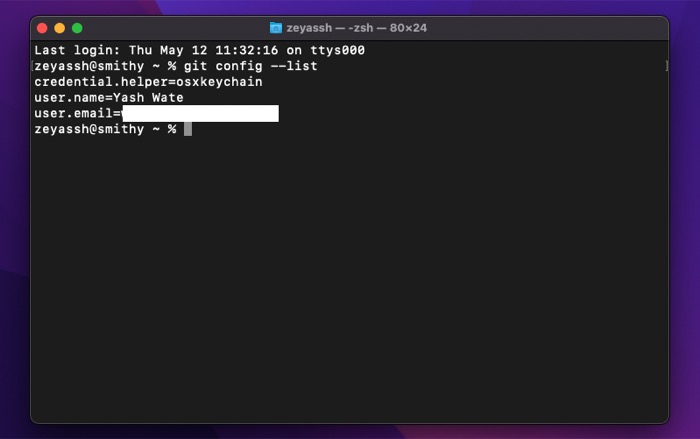
Git으로 속도를 내기
Git은 소프트웨어 개발 주기에서 매우 중요한 역할을 합니다. 작업을 중단하지 않고 동시에 프로젝트에서 여러 사람과 쉽게 공동 작업할 수 있습니다. 또한 프로젝트 파일에 대한 변경 사항을 추적하는 데 도움이 됩니다(모든 다른 버전의 기록을 유지하여). 그러면 문제가 발생한 경우 되돌리거나 병합하거나 단순히 특정 버전으로 되돌릴 수 있습니다.
이 가이드를 잘 따랐다면 Mac에서 Git을 설치, 구성 및 실행해야 합니다. 그런 다음 Git 문서를 확인하여 로컬에서 또는 GitHub와 같은 서비스에서 프로젝트를 관리하는 데 사용할 수 있도록 알아야 하는 모든 Git 명령 및 지원되는 작업에 대한 최신 정보를 얻을 수 있습니다.
